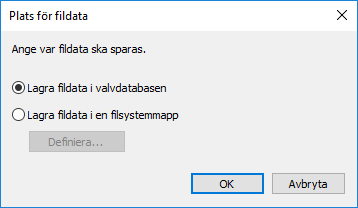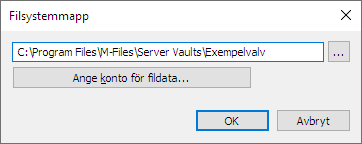Hur migrerar jag mina dokumentvalv till en ny server?
När du migrerar dokumentvalv till en ny server använder du samma version av M-Files på både den gamla och den nya servern. Om du behöver uppgradera M-Files i samband med migreringen uppgraderar du M-Files på den nya servern, men inte förrän migreringen är slutförd och du har verifierat att dokumentvalven fungerar på den nya servern.
Migrera dokumentvalv till en ny server när du använder Firebird som databasmotor
Om dokumentvalven använder Firebird ska du slutföra följande steg för att migrera valven till en ny server:
-
Se till att inga dokument har checkats ut på någon dator.
Du kan skapa en vy med alla dokument som för tillfället är utcheckade i valvet genom att använda statusfiltret Utcheckad för en vy.
Instruktioner om att ange en vy finns i Skapa en vy.
-
Ta valven till offlineläge.
Ta ett valv till offlineläge innehåller instruktioner om detta.
-
Säkerhetskopiera huvuddatabasen och kopiera säkerhetskopieringsfilen till den nya serverdatorn.
Säkerhetskopiera huvuddatabasen innehåller instruktioner om detta.
-
Gör fullständiga säkerhetskopior av dina dokumentvalv och kopiera säkerhetskopieringsfilerna till den nya serverdatorn.
Säkerhetskopieringsfilerna innehåller fildata oavsett om fildata lagras på standardplatsen, så du behöver inte kopiera dessa data separat.
Säkerhetskopiera ett dokumentvalv innehåller instruktioner om detta.
- Valfri:
Säkerhetskopiera meddelandemallar manuellt om sådana finns.
Meddelandemallar på servernivå är som standard lagrade under följande sökväg: C:\Program Files\M-Files\<version>\ServerDe valvspecifika meddelandemallarna är som standard lagrade under följande sökväg: C:\Program Files\M-Files\<version>\Server\Data\Notifications\<vault GUID>
-
Installera M-Files till den nya serverdatorn:
- I M-Files-installationsguiden klickar du på Nästa. Välj sedan Jag godkänner licensavtalet och klicka på Nästa igen.
-
Välj alternativet för utvärderingsinstallation.
Genom att välja alternativet för utvärderingsinstallation behöver du inte installera en licens på den nya servern eftersom den befintliga licensen tas i bruk när du återställer huvuddatabasen.
- Slutför installationen.
- Öppna M-Files Admin på den nya serverdatorn.
-
Återställa huvuddatabasen.
Återställa huvuddatabasen innehåller instruktioner om detta.
-
Återställ dokumentvalven från säkerhetskopiorna med hjälp av alternativet Återställ med hjälp av den ursprungliga identiteten.
Notera fildataplatserna när du återställer valven. Om du är osäker kan du kontrollera inställningarna på den gamla M-Files-servern.
Återställa ett dokumentvalv innehåller instruktioner om detta.
-
Kopiera sökindex från den gamla serverdatorn till den nya:
- I M-Files Admin (fortfarande i trädvyn på vänster sida) högerklickar du på ett dokumentvalv och väljer Egenskaper i kontextmenyn.
-
Öppna fliken Avancerat och klicka sedan på knappen Definiera....
Som standard finns Index-mappen under den plats som anges i fältet Plats för valvdata på servern.
I större valv kan det hända att sökindex är placerade på en annan plats som anges i Microsoft Windows-registret för serverdatorn. Använd Registry Editor för att kontrollera den möjliga indexplatsen från följande registernyckel:
I större valv kan sökindex finnas på en alternativ plats. Kontrollera indexplatsen enligt instruktionerna i Hur kontrollerar jag platsen för aktiva sökindex?
Nyckel HKEY_LOCAL_MACHINE\SOFTWARE\Motive\M-Files\<version>\Server\MFServer\VaultOptions\<vault GUID>\Indices\FileData Värdenamn Path Värdetyp REG_SZ Beskrivning Sökindexplatsen för valvet. Värde Valfri filsökväg. - Kopiera Index-mappen till den nya servern för varje valv som du vill migrera.
- Valfri:
Ange meddelandeinställningar om du vill aktivera meddelanden.
Redigera meddelandeinställningar i M-Files Admin innehåller mer instruktioner.
- Valfri: Kopiera filerna med meddelandemallar till den nya serverdatorn.
-
Ange säkerhetskopieringsjobb och uppdatera platserna för säkerhetskopieringsfilerna vid behov.
Schemalagda säkerhetskopieringsjobb innehåller instruktioner om detta.
- Stoppa och inaktivera M-Files Server-tjänsten på den gamla serverdatorn för att se till att inga användare ansluter till den av misstag i framtiden.
-
Du kan antingen göra så här:
- Om du använder ett DNS-alias för din M-Files Server uppdaterar du detta alias så att det pekar till den nya serverdatorn. På så sätt behöver du inte distribuera inställningarna för den nya valvanslutningen till klientdatorer.eller
- Redigera inställningarna för dokumentvalvanslutningar på klientdatorerna så att de kan ansluta till den nya serveradressen. Lägga till en valvanslutning innehåller instruktioner om detta.
- Om du använder ett DNS-alias för din M-Files Server uppdaterar du detta alias så att det pekar till den nya serverdatorn. På så sätt behöver du inte distribuera inställningarna för den nya valvanslutningen till klientdatorer.
- Se till att eventuella externa system som pekar mot M-Files använder den nya M-Files-serverns DNS-alias, DNS-namn eller IP-adress.
- Koppla från den gamla serverdatorn.
Migrera dokumentvalv till en ny server när du använder Microsoft SQL Server som databasmotor
Instruktionerna utgår ifrån att Microsoft SQL Server inte ändras under migreringen. Om Microsoft SQL Server är installerat på samma dator som M-Files Server och därmed också behöver migreras hittar du ytterligare instruktioner i Migrera valvdatabaserna från en Microsoft SQL Server till en annan. Det spelar ingen roll om du migrerar M-Files Server innan du migrerar dokumentvalven eller tvärtom.
Om dokumentvalven använder Microsoft SQL Server ska du slutföra följande steg för att migrera valven till en ny server:
-
Se till att inga dokument har checkats ut på någon dator.
Du kan skapa en vy med alla dokument som för tillfället är utcheckade i valvet genom att använda statusfiltret Utcheckad för en vy.
Instruktioner om att ange en vy finns i Skapa en vy.
-
Ta valven till offlineläge.
Ta ett valv till offlineläge innehåller instruktioner om detta.
-
Säkerhetskopiera huvuddatabasen och kopiera säkerhetskopieringsfilen till den nya serverdatorn.
Säkerhetskopiera huvuddatabasen innehåller instruktioner om detta.
- I Microsoft SQL Server Management Studio bör du göra fullständiga säkerhetskopior av dina dokumentvalv som en försiktighetsåtgärd.
-
Om fildata lagras i filsystemet gör du följande steg:
- I M-Files Admin (fortfarande i trädvyn på vänster sida) högerklickar du på dokumentvalvet och väljer Egenskaper i kontextmenyn.
- Öppna fliken Avancerat och klicka på knappen Definiera....
- Klicka på knappen Plats för fildata....
- Klicka på knappen Definiera....
- Använd File Explorer eller något annat program för filhantering och kopiera fildatamapparna från den plats som visas i dialogrutan Filsystemmapp till den nya serverdatorn eller till nätverket.
- Valfri:
Säkerhetskopiera meddelandemallar manuellt om sådana finns.
Meddelandemallar på servernivå är som standard lagrade under följande sökväg: C:\Program Files\M-Files\<version>\ServerDe valvspecifika meddelandemallarna är som standard lagrade under följande sökväg: C:\Program Files\M-Files\<version>\Server\Data\Notifications\<vault GUID>
-
Installera M-Files till den nya serverdatorn:
- I M-Files-installationsguiden klickar du på Nästa. Välj sedan Jag godkänner licensavtalet och klicka på Nästa igen.
-
Välj alternativet för utvärderingsinstallation.
Genom att välja alternativet för utvärderingsinstallation behöver du inte installera en licens på den nya servern eftersom den befintliga licensen tas i bruk när du återställer huvuddatabasen.
- Slutför installationen.
- Öppna M-Files Admin på den nya serverdatorn.
-
Återställa huvuddatabasen.
Återställa huvuddatabasen innehåller instruktioner om detta.
-
Anslut dokumentvalven i Microsoft SQL Server genom att använda de ursprungliga identiteterna för valven.
Om fildata lagras i filsystemet ska du se till att ange korrekt fildataplats när du ansluter valven.
Ansluta ett dokumentvalv och Byta plats för valvfildata innehåller instruktioner.
-
Kopiera sökindex från den gamla serverdatorn till den nya:
- I M-Files Admin (fortfarande i trädvyn på vänster sida) högerklickar du på ett dokumentvalv och väljer Egenskaper i kontextmenyn.
-
Öppna fliken Avancerat och klicka sedan på knappen Definiera....
Som standard finns Index-mappen mappen finns på den plats som anges i fältet Plats för sekundärdata på M-Files-servern.
I större valv kan det hända att sökindex är placerade på en annan plats som anges i Microsoft Windows-registret för serverdatorn. Använd Registry Editor för att kontrollera den möjliga indexplatsen från följande registernyckel:
I större valv kan sökindex finnas på en alternativ plats. Kontrollera indexplatsen enligt instruktionerna i Hur kontrollerar jag platsen för aktiva sökindex?
Nyckel HKEY_LOCAL_MACHINE\SOFTWARE\Motive\M-Files\<version>\Server\MFServer\VaultOptions\<vault GUID>\Indices\FileData Värdenamn Path Värdetyp REG_SZ Beskrivning Sökindexplatsen för valvet. Värde Valfri filsökväg. - Kopiera Index-mappen till den nya servern för varje valv som du vill migrera.
- Valfri:
Ange meddelandeinställningar om du vill aktivera meddelanden.
Redigera meddelandeinställningar i M-Files Admin innehåller mer instruktioner.
- Valfri: Kopiera filerna med meddelandemallar till den nya serverdatorn.
-
Ange säkerhetskopieringsjobb och uppdatera platserna för säkerhetskopieringsfilerna vid behov.
Schemalagda säkerhetskopieringsjobb innehåller instruktioner om detta.
- Stoppa och inaktivera M-Files Server-tjänsten på den gamla serverdatorn för att se till att inga användare ansluter till den av misstag i framtiden.
-
Du kan antingen göra så här:
- Om du använder ett DNS-alias för din M-Files Server uppdaterar du detta alias så att det pekar till den nya serverdatorn. På så sätt behöver du inte distribuera inställningarna för den nya valvanslutningen till klientdatorer.eller
- Redigera inställningarna för dokumentvalvanslutningar på klientdatorerna så att de kan ansluta till den nya serveradressen. Lägga till en valvanslutning innehåller instruktioner om detta.
- Om du använder ett DNS-alias för din M-Files Server uppdaterar du detta alias så att det pekar till den nya serverdatorn. På så sätt behöver du inte distribuera inställningarna för den nya valvanslutningen till klientdatorer.
- Se till att eventuella externa system som pekar mot M-Files använder den nya M-Files-serverns DNS-alias, DNS-namn eller IP-adress.
- Koppla från den gamla serverdatorn.
Ytterligare konfiguration krävs för M-Files Web
Om M-Files Web är installerat på M-Files-programservern behöver du installera Internet Information Services och M-Files Web på den nya serverdatorn efter att du har installerat M-Files Server på den nya serverdatorn.
Om M-Files Web istället är installerat på en separat proxyserver måste du göra följande steg.
- Om du uppgraderar M-Files Server efter att du har migrerat till en ny serverdator uppgraderar du M-Files Web-proxyservern till samma M-Files-version som den du installerade på den nya programservern.
-
I Microsoft Windows-registret för M-Files Web-proxydatorn uppdaterar du följande inställning så att den pekar till den nya M-Files-programservern:
Nyckel HKEY_LOCAL_MACHINE\SOFTWARE\Motive\M-Files\<version>\Server\MFWA Värdenamn Server Värdetyp REG_SZ Värde DNS-namnet för M-Files-programservern.
Ytterligare konfiguration krävs om du använder RPC över HTTPS
På RPC-proxydatorn uppdaterar du HOSTS-filen så att servervärdnamnet (det som klienter använder för att ansluta till M-Files-servern) pekar till IP-adressen för den nya M-Files-programservern.
Mer information finns i dokumentet Enabling RPC over HTTPS connections to M-Files Server.